Microsoft Office'te Makrolar Nasıl Kaydedilir ve Geri Yüklenir
Microsoft Office Kahraman / / March 17, 2020
Son Güncelleme Tarihi:

Microsoft Office programlarındaki makrolar, yaygın işlemleri otomatikleştirerek size zaman kazandırır. Aktarmanız veya paylaşmak istediğinizde, makrolarınızı yedeklediğinizden emin olun.
Microsoft Office programlarında aynı eylem kümelerini sık sık gerçekleştirirseniz, makrolarla zaman kazanabilirsiniz.
Makrolar, birden fazla eylemi kaydetmenize ve ardından bir düğmeyi tıklatarak veya klavye kısayoluna basarak bu işlemleri hızlı bir şekilde gerçekleştirmenize olanak tanır. Word ve Excel, eylemleri makrolara kaydetmenize izin verir, ancak Outlook ve PowerPoint bunu yapmaz. Kodu kendiniz yazarak veya başka bir yerden kopyalayıp içe aktararak makroları manuel olarak oluşturmanız gerekir.
Eğer sen Word'de kaydedilmiş makrolar veya Excel veya Outlook veya PowerPoint'te el ile oluşturulan makrolar ve bunları başka bir bilgisayara taşımanız gerekir, makroları kaydedebilir ve daha sonra geri yükleyebilirsiniz. Makrolarınızı kaydetmek, bunları başkalarıyla paylaşmanıza olanak tanır ve ciddi bir şey olması durumunda size bir yedek verir.
Normal.dotm Şablonunu Yedekleyerek Makroları Kaydetme (Yalnızca Word)
Makrolar genellikle normal.dotm Word için şablon. Ama normal.dotm şablon ayrıca stiller ve otomatik düzeltme girişleri gibi diğer birçok özelleştirmeyi içerir. Dolayısıyla, makrolarınızı başkalarıyla paylaşmak üzere kaydediyorsanız, bu bölümden sonra ele aldığımız farklı bir yöntem kullanmak isteyebilirsiniz.
Bu seçenek gerçekten yalnızca Word'deki makrolar için kullanışlıdır. Excel, Outlook ve PowerPoint makrolarla farklı şekilde ilgilenir. Makroları Excel, Outlook veya PowerPoint'e kaydetmek için en iyi seçenekler, daha sonra ele alınan diğer iki yöntemden biridir.
Makroları kendiniz için yedek olarak kaydediyorsanız, normal.dotm harici veya ağ sürücüsüne şablon dosyası.
normal.dotm şablon dosyası normalde aşağıdaki klasörde bulunur ve “[kullanıcı adı]” yerine Windows kullanıcı adınızı yazın:
C: \ Kullanıcılar \ [kullanıcı adı] \ AppData \ Roaming \ Microsoft \ Templates
Yukarıdaki klasörde değilse şablon dosyasını da arayabilirsiniz.
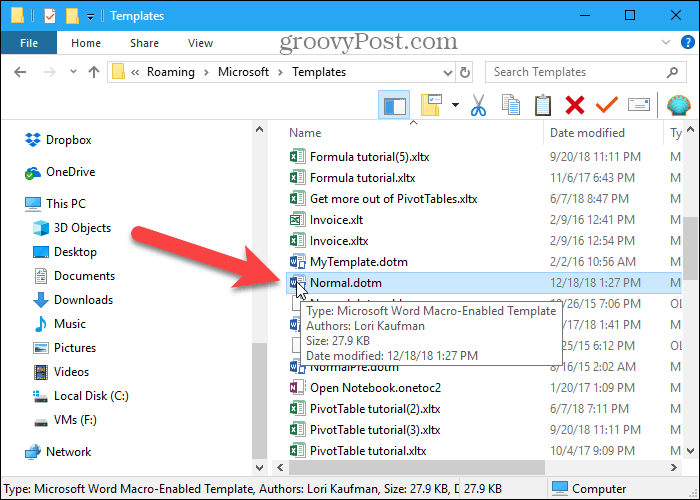
Makroları .bas Dosyasına Vererek Kaydetme
Word makrolarınızı başkalarıyla paylaşmak veya bunları etkilemeden başka bir bilgisayarda Word'e almak istiyorsanız normal.dotm şablonunda, makrolarınızı bir .bas yalnızca makroları içeren ve başka hiçbir şey içermeyen dosya. Bu yöntem Excel, Outlook ve PowerPoint'te makrolar kaydetmek için de önerilir.
Dört Office programında da makrolarınızı Makrolar düğmesi kod bölümü Geliştirici sekmesi (hangisi etkinleştirmeniz gerekebilir). Veya Word'de makrolarınızı Makroları Görüntüle seçeneği Makrolar düğmesi Makrolar bölümü Görünüm sekmesi.
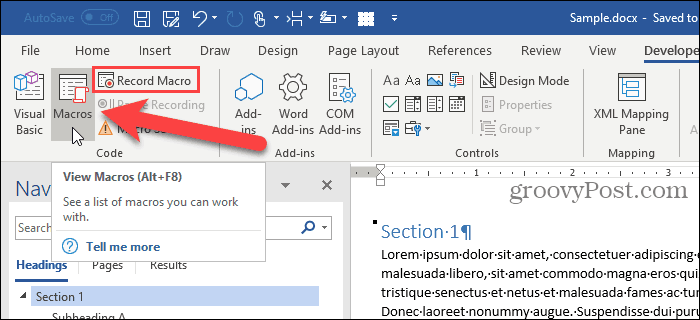
Üzerinde listelenen makroların koduna erişmek için Makrolar iletişim kutusunda, Düzenle.
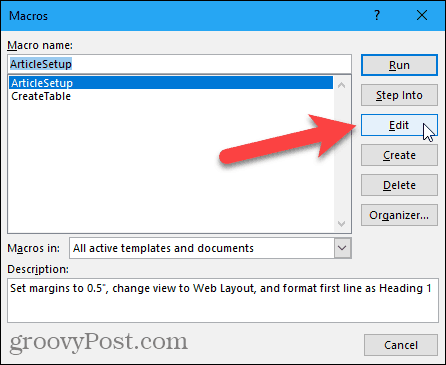
Uygulamalar için Microsoft Visual Basic (VBA) düzenleyicisi açılır. Ayrıca Alt + F11 VBA düzenleyicisini açmak için.
İçinde proje bölmesinde soldaki artı işaretini tıklayarak Normal Word'deki proje, VBAProject Excel veya PowerPoint'te veya bir numaralı proje gibi klasör 1. Proje Outlook'ta. Sonra genişletin Modüller aynı şekilde ve çift tıklayın Newmacrosveya numaralandırılmış bir modül (ör. FirstStepsBasic.Standard.Module1.
Makrolarınızı içeren kod modülünün adı farklı olabilir ve ayrıca birden çok modülünüz olabilir. Kullanacağız Newmacros burada kod modülümüz Word'de denir.
Kaydettiğiniz tüm makrolar kod penceresini sağa kaydırın. Bu pencereye kendi makrolarınızı manuel olarak da yazabilirsiniz.
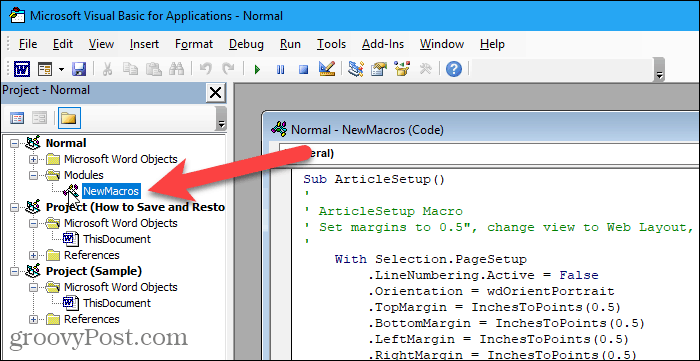
VBA editöründe şu adrese gidin: Dosya> Dosyayı Dışa Aktar.
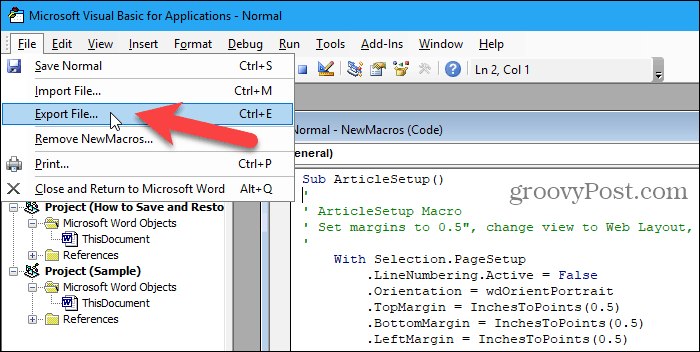
Makroları kaydetmek istediğiniz klasöre gidin. Ardından, dosya için bir ad girin. Dosya adı kutusunda, .bas uzantı.
Tıklayın Kayıt etmek.
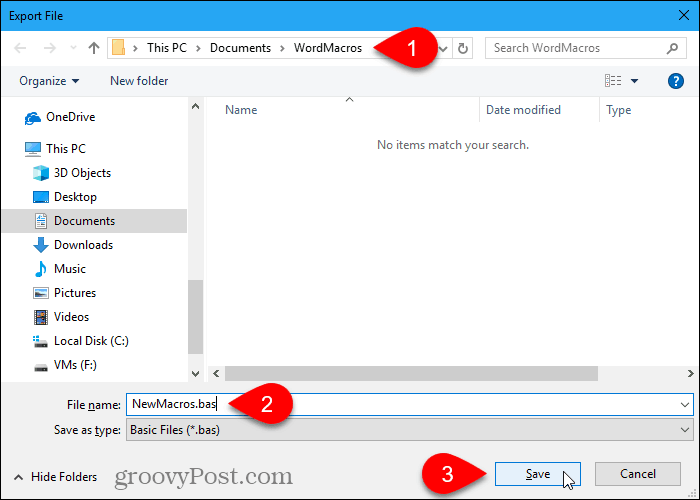
Açabilirsiniz .bas Not Defteri gibi herhangi bir metin düzenleyicisine yerleştirin ve düzenleyin.
Makrolar ile başlar Alt ve ile biter End Sub. Makronun adı hemen ardından gelir Alt. Örneğin, makrolarımızdan birinin adı ArticleSetup. Makrolardaki yorumlar kesme işareti ile başlar.
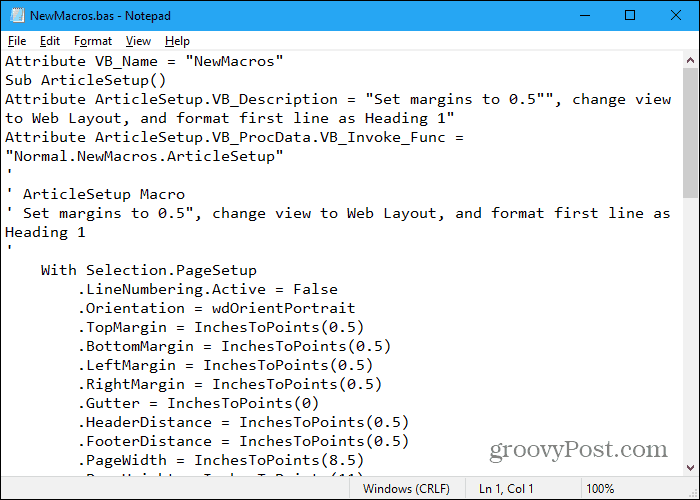
Makroları Word Dosyasına Kopyalayarak Kaydetme
İsterseniz, makrolarınızı Word, Excel, Outlook veya PowerPoint'ten de Word dosyasında saklayabilirsiniz.
Word'ü açın ve makroları depolamak için yeni bir dosya oluşturun. Ardından, Alt + F11 VBA düzenleyicisini açmak için. Veya Excel, Outlook veya PowerPoint'i açın ve Alt + F11.
İçinde proje soldaki bölmede, modül adını çift tıklayın, Newmacros, altında Normal> Modüller (veya VBAProject> Modüller veya Project1> Modüller).
İçindeki tüm metni seçin kod pencere ve basın Ctrl + C kopyalamak için.
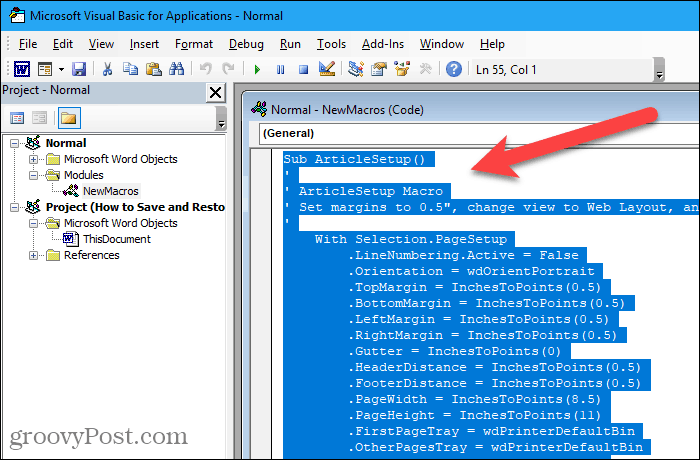
Adresine git Dosya> Kapat ve Microsoft Word'e Dön (veya Görünüm, Excelveya Priz).
Word'e geri dönün ve Ctrl + V makroları Word belgesine yapıştırın ve ardından belgeyi kaydedin.
Normal.dotm Şablonunda Depolanan Makroları Geri Yükleme (Yalnızca Word)
Makrolarınızı yedekleyerek kaydettiyseniz normal.dotm şablon dosyasını kullanarak, “[kullanıcı adı]” yerine Windows kullanıcı adınızı koyarak şablon dosyasını aşağıdaki klasöre kopyalayın.
C: \ Kullanıcılar \ [kullanıcı adı] \ AppData \ Roaming \ Microsoft \ Templates
Varsayılanı değiştirmek isteyip istemediğiniz sorulacaktır. normal.dotm dosya. Değilse, şablon dosyası muhtemelen farklı bir konumdadır. Windows Search'ü kullanarak normal.dotm şablon dosyasını yedekleyin ve yedeklediğiniz şablon dosyasını buraya kopyalayın.
Unutmayın ki normal.dotm Word'deki şablon ayrıca stiller ve otomatik düzeltme girişleri gibi diğer birçok özelleştirmeyi içerir. Dolayısıyla, daha önce özelleştirdiyseniz normal.dotm Makroları aktardığınız bilgisayardaki şablonda, yukarıda açıkladığımız diğer iki yöntemden birini kullanarak makroları kaydetmeniz gerekir.
Makroları bir .bas Dosyasından Geri Yükleme
Makrolarınızı bir .bas Word, Excel, Outlook veya PowerPoint'i açın ve Alt + F11 VBA düzenleyicisini açmak için.
Word'de Normal içinde proje 'de soldaki bölmeyi tıklayın. Excel veya PowerPoint'te, VBAProjectveya Outlook'ta aşağıdaki gibi numaralandırılmış bir proje seçin: 1. Proje.
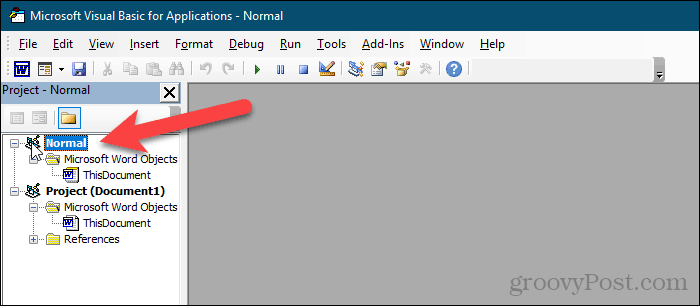
Adresine git Dosya> Dosyayı İçe Aktar.
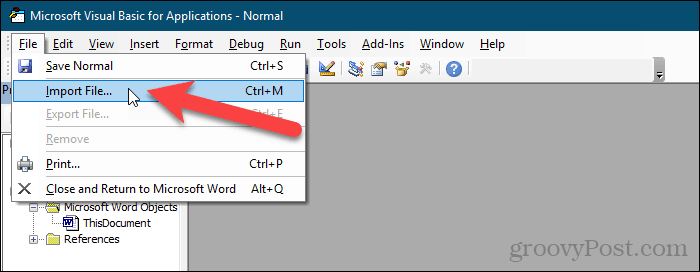
Üzerinde Önemli dosya iletişim kutusunda aşağıdakileri içeren klasöre gidin: .bas içe aktarmak istediğiniz dosya.
Seçin .bas dosya ve tıklayın Açık.
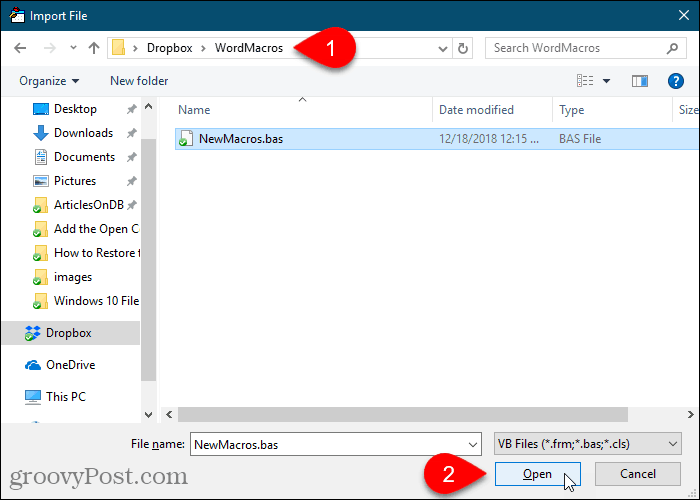
Makrolar, Modüller Klasör.
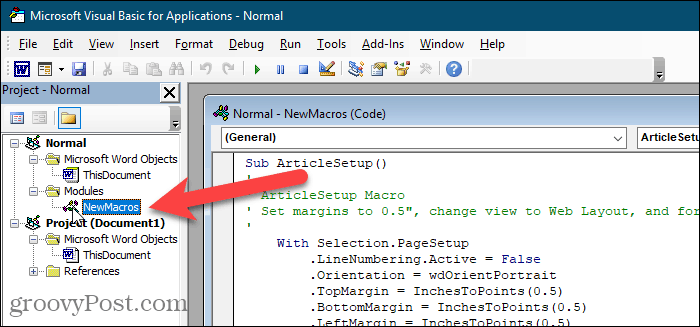
Makroları Word Dosyasından Geri Yükleme
Bir Word dosyasına kaydettiğiniz makroları geri yüklemek için Word dosyasını açın, makro metnini seçin ve kopyalayın (Ctrl + C).
Ardından, sağ tıklayın Normal içinde proje Word'deki bölme, VBAProject içinde proje Excel veya PowerPoint'teki bölmeyi veya aşağıdaki gibi numaralı bir projeyi 1. Proje, içinde proje Outlook bölmesinde.
Adresine git Ekle> Modül.
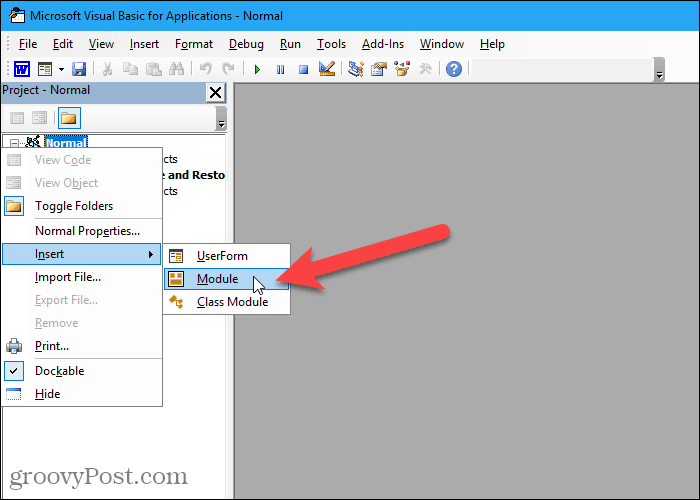
Tıklayın kod İmlecin pencerede olduğundan emin olmak için.
Basın Ctrl + V makro kodunu kod penceresi.
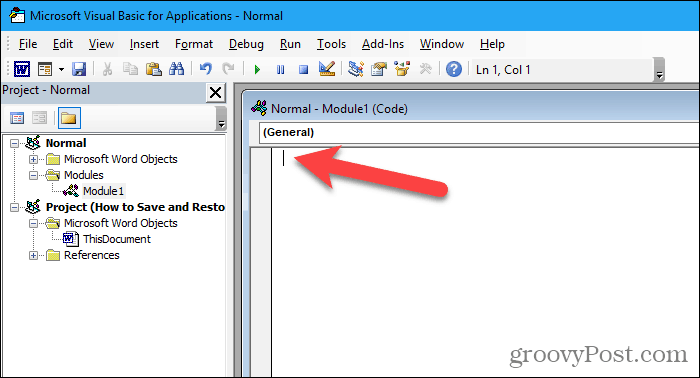
Tıklayın Kayıt etmek veya basın Ctrl + S Makroları kaydetmek için
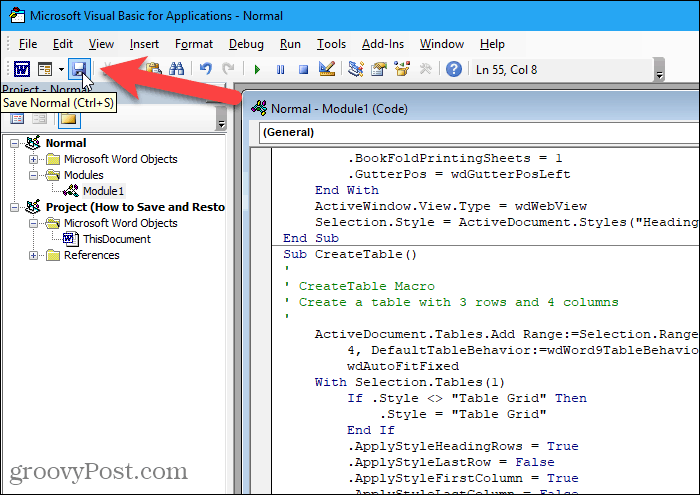
Sonra şuraya git Dosya> Kapat ve Microsoft Word'e Dön (veya Görünüm veya Excel).

Makrolarınızı Yedekleyin
Makrolarınızı kaydetmek için bu yöntemlerden birini kullanmak, bunların yedeklerine sahip olduğunuzdan emin olmanızı sağlayacaktır. Ayrıca, makrolarınızı bilgisayarlar arasında aktarmak ve başkalarıyla paylaşmak için yedekleri kullanabilirsiniz.



